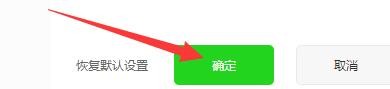如何设置爱奇艺视频助手软件上传任务数量
1、点击“爱奇艺视频助手”
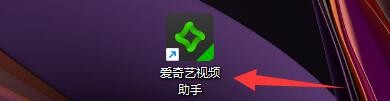
2、在“爱奇艺视频助手”窗口中,点击“设置”
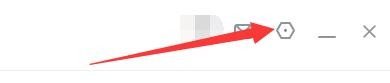
3、在“设置”窗口中,点击“上传设置”

4、在“上传设置”窗口中,找到“上传任务数量”

5、在“上传任务数量”栏中,设置最多支持用户同时上传视频内容个数,如:设置为3个

6、点击“确定”即可
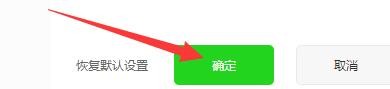
1、点击“爱奇艺视频助手”
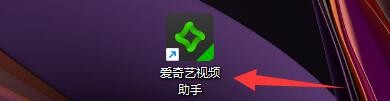
2、在“爱奇艺视频助手”窗口中,点击“设置”
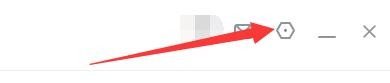
3、在“设置”窗口中,点击“上传设置”

4、在“上传设置”窗口中,找到“上传任务数量”

5、在“上传任务数量”栏中,设置最多支持用户同时上传视频内容个数,如:设置为3个

6、点击“确定”即可